Chromecast, når der ikke modtages medier fra nogenenhed, spiller et lysbilledshow af nogle vidunderlige fotos fra hele verden. Da du ikke behøver at forbinde enheden med din Google-konto, kan du undre dig over, hvor disse billeder kommer fra, og om du kan tilpasse dem eller ej. Den gode nyhed er, at det er let at tilpasse disse fotos, der fungerer som en pauseskærm, forudsat at du er klar til at forbinde din Google-konto til enheden. Når du har tilsluttet din konto, kan du oprette et album med dine foretrukne fotos i Google Fotos og bruge det udelukkende til din Chromecast-skærmbesparende. Sådan gør du.
Installer Chromecast-appen på din iPhone ellerAndroid-telefon. Tryk på hamburgerikonet øverst til højre og tilslut din Google-konto. Når du er færdig, skal du afslutte Chromecast-appen. Åbn Google Fotos-appen på din telefon, eller få adgang til Google Fotos fra dit skrivebord og opret nyt album. Upload alle billeder, du vil bruge som pauseskærm, til albummet og give det et rimeligt, pinligt navn.
Når du er færdig, skal du åbne Chromecast-appen igen. Tryk på enheder, og når du ser din enhed, skal du trykke på knappen mere øverst til venstre. Vælg 'Baggrundsindstillinger'.
Tryk på 'Google Fotos' på baggrundsskærmen. På skærmen Google Fotos skal du aktivere indstillingen 'Valgte album' og derefter vælge det album, du lige har oprettet.

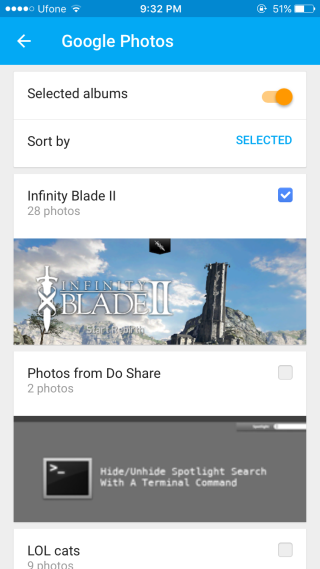
Når du er færdig, vil fotos fra dit albumvises i rækkefølge med de andre fotos, som Chromecast viser. Du kan slukke dem fra baggrundsskærmen ved at trykke på en kilde og slukke for den.

Chromecast viser på skærmen hvilket album det viser billederne fra, når det cirkler gennem dit album.













Kommentarer